iPhone更新iOS18/17时,卡在了恢复模式,4种方法快速修复!
iOS18/17推送后,对于已成功升级到iOS18/17,体验上新功能的小伙伴,是十分幸运的。
因为还有一部分小伙伴,在更新iOS18/17进程中遇到了各种各样的问题,如iPhone卡在恢复模式,就是在iOS升级进程中常见的问题之一。

iPhone更新iOS18/17时,莫名卡在了恢复模式,iPhone无法正常启动。或是在升级成功后,莫名黑屏变成了恢复模式,怎么办?
因升级iOS18/17导致iPhone卡在恢复模式的情况,大概率是系统故障,可参考以下这4 种方法进行解决!
方法一:一键退出恢复模式
借助学长苹果手机修复工具,支持一键免费进&退恢复模式。
安装启动牛学长苹果手机修复工具,通过数据线连接设备与电脑。待软件识别设备后,点击突出显示的“退出恢复模式”,等待完成恢复模式后退出完成即可。
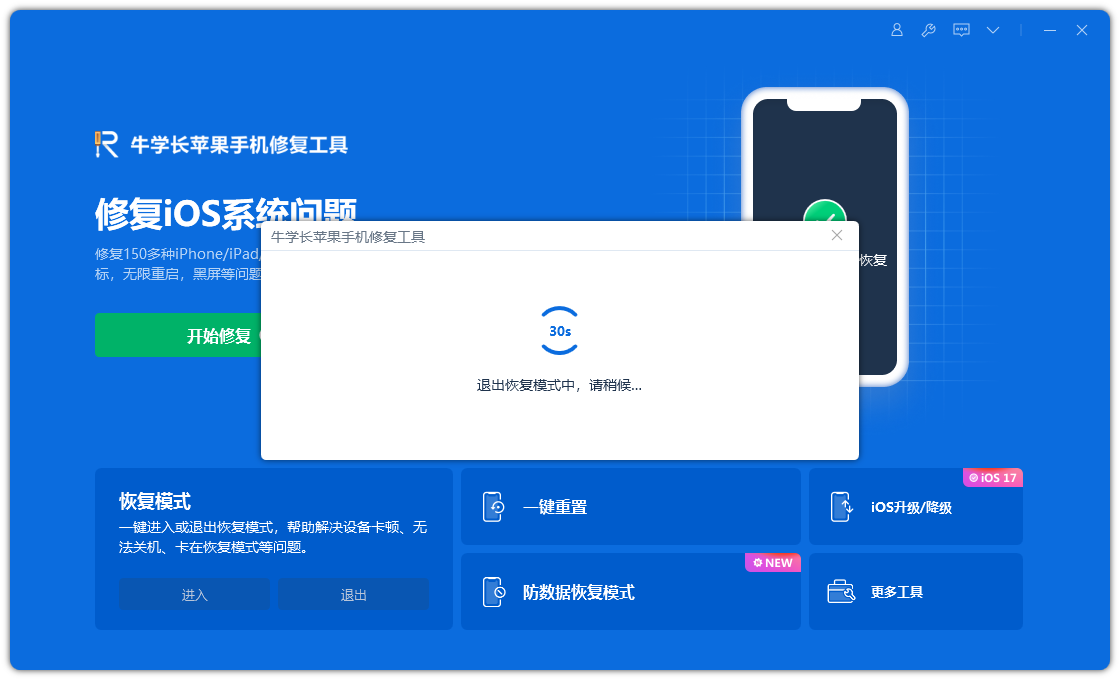
方法二:强制重启
因iPhone升级阶段不一致,能成功解决的方法也是不一致的。因此可尝试进行强制重启,看是否能退出。
若强制重启后,卡在恢复模式或白苹果状态,依旧可以参考方法三进行修复。
强制重启步骤:分别快速按下音量高、低键,再持续按住开关机键,直到iPhone黑屏后出现 Apple 标志,松开按键等待iPhone重启。

方法三:iOS系统修复
当iPhone升级iOS18/17卡在恢复模式,还可使用牛学长苹果手机修复工具,支持修复150+ iOS系统问题,修复成功率也更高!
修复同时更新到iOS18/17,简单、安全,而且在“标准修复”模式下不会丢失设备数据!
操作指引:
第1步:启动工具,通过数据线连接设备与电脑,点击“修复iOS系统问题”下方的“开始”按键。可优先选择“标准修复”模式,不会清除设备数据。

第2步:再按照软件端提示,将iPhone置入恢复模式。软件识别到设备后,将进入固件下载界面,这里选择iPhone支持的最新正式版固件包,再点击“下载”即可。

第3步:固件下载完成后,即可开始“标准修复”。整个修复流程大概需要10分钟,耐心等待修复流程走完即可。
注意,软件若未提示失败,则是在修复进程中,并非卡住,耐心等待提示修复完成即可。

方法四:iTunes恢复iPhone
使用iTunes“恢复”iPhone操作,设备数据将会被清空,所有需要提前做好了数据备份。
启动最新版iTunes,用数据线将iPhone连接电脑。iTunes识别iPhone后,将弹出“更新”或“恢复”选项框,点击“恢复”,再按照软件端提示依次操作即可。
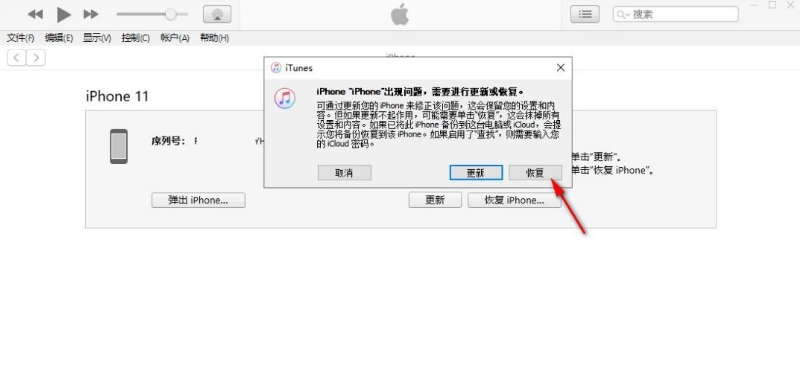
iPhone更新iOS18/17,出现卡死更新进程、白苹果、恢复模式等系统故障时,都可使用以上介绍的iOS系统修复方法进行解决。
修复iPhone同时保留数据,还可快速升级到iOS17体验新功能!